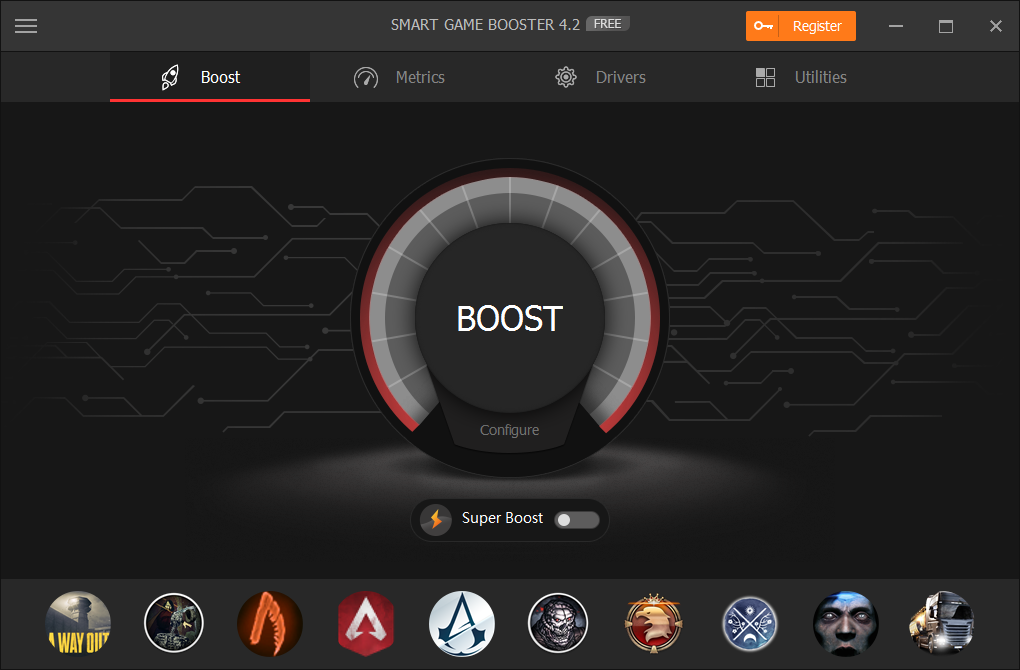Cara menambahkan WordPress dalam 5 menit, tambahkan bookmark

Sekarang lihat tab browser.
Apakah Anda melihat gambar di sebelah kiri judul halaman?
Ini disebut "favicon."
Favorit Anda akan muncul di:
- Tab browser
- strip penanda
- Aplikasi seluler
Dan baru-baru ini, bahkan muncul di hasil pencarian Google!
Tak perlu dikatakan bahwa favorit Anda adalah bagian yang sangat penting dari situs Anda. Dalam tutorial ini, Anda akan mempelajari tiga langkah mudah untuk menambahkan favorit Anda sendiri ke WordPress.
Tonton videonya
Anda dapat menonton panduan video jika Anda lebih suka posting blog berikut:
Berlangganan saluran YouTube Masalah persaingan
Bagaimana cara menambahkan bookmark dengan WordPress
Langkah pertama adalah mengunjungi Live Customizer (View> Customize).
Klik pada bagian sebelumnya di Customizer.
Di bagian Identitas Situs Web, Anda akan melihat opsi yang disebut "Ikon Situs Web" di bawah ini.
Tambahkan favorit Anda di sini, tetapi sebelum melanjutkan Anda perlu foto untuk diunggah.
Buat gambar favorit Anda
WordPress merekomendasikan gambar persegi berukuran 512 x 512 piksel. Jika Anda tahu cara menggunakan editor grafis seperti GIMP, Photoshop atau Sketch, Anda dapat membuat gambar ini sendiri.
Jika Anda tidak yakin bagaimana cara membuat gambar sendiri, kunjungi favicon.io. Ini adalah situs gratis yang memungkinkan Anda membuat gambar favicon khusus dengan cepat.

Klik tombol "Hasilkan dari teks" dan Anda akan mendapatkan layar edit sederhana.

Anda dapat mengubah teks, warna, font, dan ukuran font hanya dalam satu menit untuk membuat gambar Anda sendiri.
Ini tidak akan menjadi gambar yang paling profesional, tetapi terlihat bagus. Belum lagi bahwa gambar favicon sederhana jauh lebih baik daripada tidak ada favicon.
Ketika Anda mengunduh favorit Anda, Anda menerima file zip. Ada gambar 512 piksel. Pastikan untuk menggunakannya di situs Anda.
Setelah Anda memiliki foto, Anda dapat mengunggahnya ke situs Anda.
Unggah favorit Anda
Setelah membuat gambar Anda, kembali ke bagian Identity dari situs Customizer dan klik tombol.
Di sudut kiri atas, sentuh tab dan seret dan letakkan gambar favorit Anda di jendela sembulan. Setelah mengunggah gambar, tekan tombol di sudut kanan bawah.

Jika Anda memuat gambar yang tidak sempurna persegi, Anda akan diminta untuk memotong gambar sebelum Anda dapat memilihnya.
Segera setelah Anda mengklik tombol, favorit Anda akan ditambahkan.
Kagumi favorit baru Anda yang cantik
Ikon situs Anda akan muncul di tab peramban pada laptop, tablet, dan perangkat seluler segera setelah penerbitan.
Meskipun ada beberapa plugin yang berguna untuk menambahkan bookmark selama bertahun-tahun, tim WP telah mengintegrasikan fitur ini ke dalam Customizer. Tidak bisa lebih mudah hari ini.
Untuk lebih meningkatkan desain situs Anda, lihat artikel tips desain saya untuk membuat situs Anda terlihat lebih baik:
9 aturan desain sederhana untuk membuat situs Anda lebih indah
Suka posting ini? Gunakan tombol di bawah untuk membaginya dengan orang lain.